


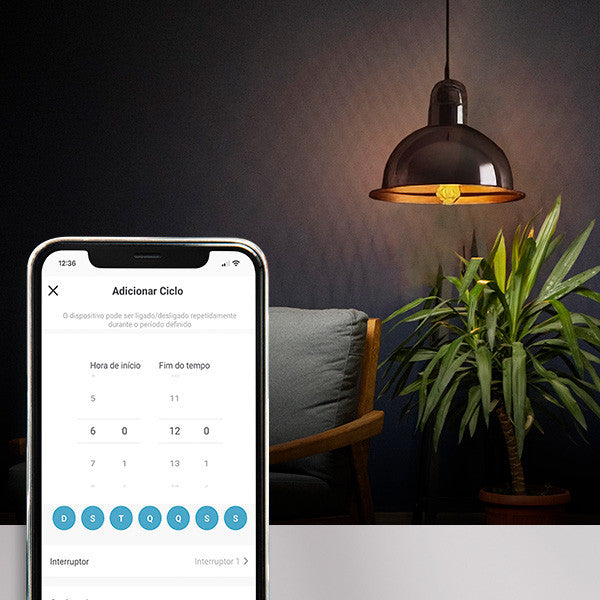
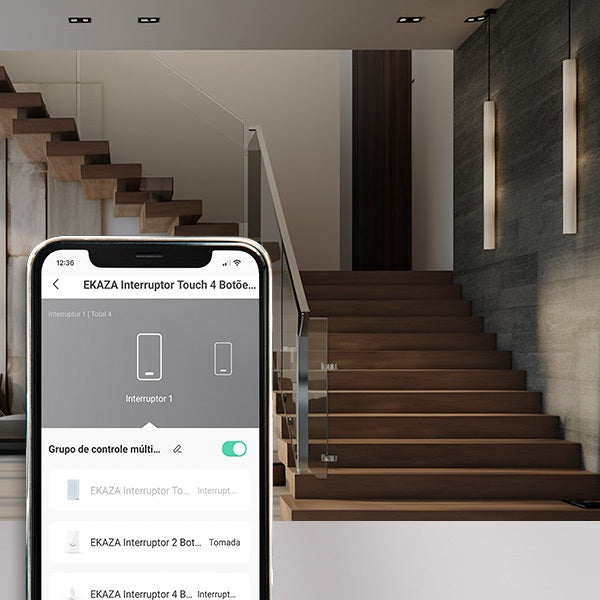
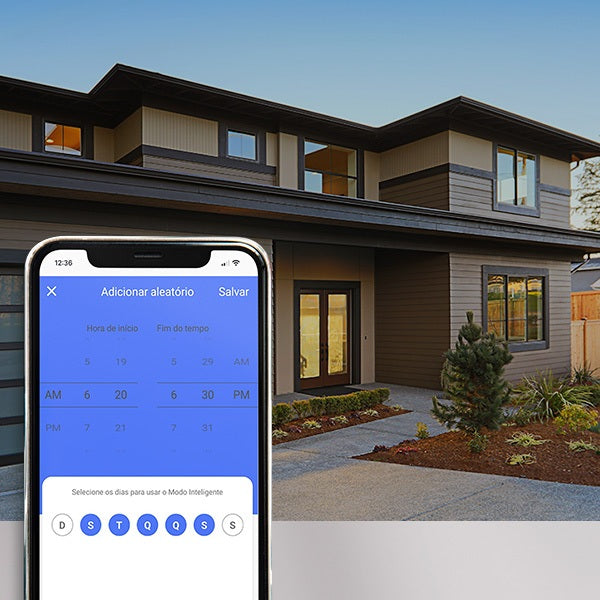





Touch 2.5d Series Wifi Smart Switch 1 Button
EKAT-T307-1W
Description
Functionality
Conexão
Resistente e Durável
Forte e Durável
Work with Alexa
I also like
Fast and Free Shipping over R$ 150.00
30-day money-back guarantee
Hassle-Free Guarantee
Lifetime Customer Support

Touch 2.5d Series Wifi Smart Switch 1 Button
Unboxing & Reviews
Specifications
Technical Sheet
Content
Dimensions
Download User Guide
FAQs
Luz do interruptor piscando lento ou rápido, o que significa?
Piscadas rápidas indicam modo de emparelhamento (reset). Piscadas lentas podem indicar modo AP.
Posso instalar o interruptor EKAZA em uma casa 220V que não possui fio neutro?
A maioria dos interruptores inteligentes EKAZA requer fio neutro para funcionar corretamente, mas em sistemas de 220V. A instalação deve seguir, com uma fase no lugar do neutro, sendo fase e fase. Recomenda-se que seja feita por um profissional qualificado.
Posso manter meus interruptores normais usando o Mini Módulo Relé 4 canais?
Sim, os módulos ele tem a função de torna os interruptores convencionais em inteligentes, para automatizar as suas luzes.
Como resetar um interruptor EKAZA ?
Ligue o interruptor. Pressione o botão físico 6 vezes consecutivas. Na sexta vez, mantenha pressionado por 6s. O LED deve piscar rápido → reset concluído. Se não funcionar, remova do app e adicione novamente.
O interruptor fica offline com frequência.
Teste em hotspot 4G/5G. Verifique se o roteador não está sobrecarregado. Atualize firmware. Redefina e configure novamente.
Preciso de um HUB Zigbee para usar interruptores WiFi?
Não, os interruptores de WiFi não precisa de um Hub Zigbee para funcionar. Dispositivos Wi-Fi operam em seu próprio protocolo de comunicação e se conectam diretamente ao seu roteador Wi-Fi, sem a necessidade de um Hub Zigbee. Apenas dispositivos com tecnologia Zigbee (identificados com 'Z' no código do modelo) exigem um Hub Zigbee para se conectar à rede e ao aplicativo.
O dispositivo não pode ser conectado?
1. Verifique se o dispositivo está conectado ao Wi-Fi normalmente -> Usar celular como roteador temporário Se o dispositivo conseguir se conectar usando o celular como roteador temporário, o problema está nas configurações do roteador. 2. Verifique as configurações do roteador. 2.1 Se o Vivo usado como roteador. 2.2 Verifique se a frequência de 2,4 GHz deve ser usada. 2.3 Verifique o método de criptografia. Certifique-se de que a autenticação da rede seja WPA2-PSK e o tipo de criptografia seja AES 2.3 Verifique o canal da rede. 2.4 Verifique a qualidade da rede. A qualidade da comunicação da rede sem fio é ruim, o valor do ping é alto e a perda de pacotes 3 Verifique o modo de pareamento do dispositivo.
Meu dispositivo não conecta ao Wi-Fi. O que fazer?
Verifique se está usando rede 2.4GHz (não suporta 5GHz). Se o modo padrão (EZ Mode) falhar, utilize o Modo AP: Abra o aplicativo EKAZA → “+” para adicionar dispositivo. Selecione Modo AP no canto superior. Confirme que o LED está piscando lentamente. Selecione a rede Wi-Fi 2.4GHz. Conecte-se à rede criada pelo dispositivo (ex: SmartLife-XXXX). Volte ao app e aguarde a conexão.
Contact us, official installation service will save your money and worries!
-
1 year extended warranty.
The official EKAZA construction team is at your disposal. Make your use safer and more secure.
-
Save Money!
We charge only 30% of the value of your product as a service fee, which is much lower than the market price.
Total product value Over R$1000.00
-
Redeem installation services through eCredits!
If you're already an official member, you can use your eCredits to redeem them for our services. Sign up now!
-
Contact us
Contact our professional team to help you create a smart home solution!



